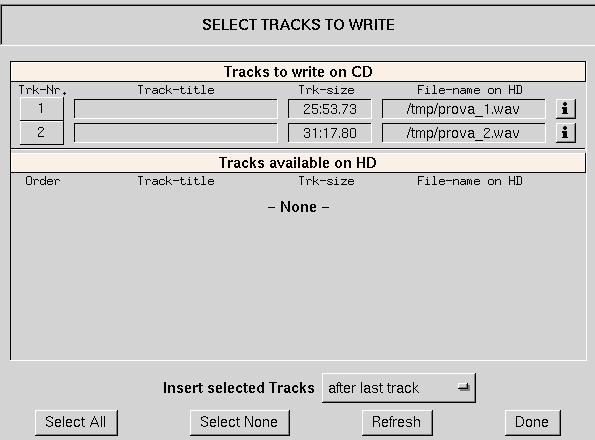Capitolo 244. X-CD-Roast
X-CD-Roast è un sistema di programmi fatti per la masterizzazione di CD audio e dati, raccolti assieme sotto un pannello di controllo grafico per X. X-CD-Roast è organizzato molto bene, e può semplificare molto il lavoro legato alla preparazione di CD.
|
Come al solito, a questo proposito, occorre ricordare che l'acquisto di un CD audio non dà implicitamente il diritto di farne quello che si vuole. In generale si ottiene solo il diritto di ascoltarlo per sé; mentre altre operazioni come la copia, l'esecuzione in pubblico e la trasmissione, sono attività che devono essere autorizzate espressamente da chi detiene i diritti di quella pubblicazione sonora. |
In generale, a meno di provvedere da soli alla compilazione dei sorgenti di X-CD-Roast, questo applicativo funzionerà bene solo se quello che si installa è un pacchetto fatto proprio per la propria distribuzione GNU/Linux, e non un adattamento o una conversione da un'altra distribuzione. In questo modo, tra le altre cose, si garantisce che siano soddisfatte tutte le dipendenze con i vari programmi, la cui presenza è necessaria per tutte le funzioni che X-CD-Roast è in grado di controllare.
244.1 Configurazione e permessi
Per svolgere le sue funzioni correttamente, X-CD-Roast richiede spesso i privilegi dell'utente root. Sarebbe meglio che questo programma venisse usato soltanto dall'utente root, ma spesso questa limitazione non è tollerabile, e si è quasi costretti ad attivare il bit SUID dell'eseguibile xcdroast per scavalcare tutti i vincoli. Chi sviluppa questo applicativo ha in mente questo problema, e ha cercato di limitare le funzioni disponibili agli utenti comuni che dovessero avviarlo sfruttando la presenza del permesso SUID; tuttavia questo non può bastare per garantire dall'uso improprio di questo programma, e tanto meno dai problemi di sicurezza che potrebbero apparire in futuro. Quindi, se si decide di attivare il bit SUID dell'eseguibile xcdroast, bisogna sapere che il sistema non è più tanto sicuro (ammesso che prima lo fosse).
Una volta installato per la prima volta X-CD-Roast, prima di manomettere i suoi permessi, l'utente root che vuole concedere l'uso dell'applicativo anche agli altri utenti deve avviare una volta l'eseguibile xcdroast con l'opzione -nonroot. Dopo una prima schermata di avvertimento, con la quale si chiede di prendere atto dei pericoli che si corrono utilizzando questo applicativo, si arriva alla maschera del menù generale, in cui si vede chiaramente che la modalità di funzionamento è quella definita come nonroot. Si veda a questo proposito la figura 244.1.
# xcdroast -nonroot
|
Figura 244.1. Menù iniziale di X-CD-Roast. Si osservi che il programma sta funzionando in modalità nonroot. |
La prima cosa da fare è quella di definire la configurazione di partenza, per gli aspetti a cui gli utenti comuni non potranno accedere successivamente. Si fa questo selezionando il pulsante grafico <Setup>.
|
Figura 244.2. Configurazione del masterizzatore e del lettore. In questo caso, il lettore è lo stesso masterizzatore. |
In particolare, meritano attenzione le cartelle per la configurazione del masterizzatore e del lettore, e dell'area da utilizzare per le immagini delle tracce. Nella figura 244.2 si vede che X-CD-Roast dovrebbe essere in grado di individuare da solo il tipo di masterizzatore e il tipo di lettore di CD, ma qui deve essere regolata almeno la velocità di masterizzazione. Nella figura 244.3 si vede invece la definizione dell'area di memoria da utilizzare per preparare o per scaricare le immagini delle tracce. Se si dispone di un elaboratore di fascia media, è più che sufficiente la scelta di una directory apposita. Nella figura si mostra l'uso di /tmp/.
|
Figura 244.3. Configurazione dell'area di memoria temporanea, nel disco fisso, per le immagini delle tracce. Si osservi la selezione della directory |
Dopo aver controllato anche le altre cartelle, si può salvare la configurazione selezionando il pulsante grafico <Save>. Questo fa sì che venga creato il file di configurazione generale, che potrebbe essere /etc/xcdroast/xcdroast.conf, o un altro simile collocato altrove (ma questo fatto non è auspicabile). Da questo momento in poi, l'utilizzo di X-CD-Roast è sempre in modalità nonroot e si può attivare il bit SUID se lo si ritiene opportuno (per uscire dalla configurazione basta selezionare il pulsante grafico <Done>, e quindi <Exit> per terminare il funzionamento di questa sessione di lavoro particolare).
# chmod u+s /usr/bin/xcdroast
Da questo momento in poi, X-CD-Roast può essere usato anche dagli utenti comuni, che avranno accesso a una configurazione ridotta; in particolare non potranno cambiare la definizione della memoria temporanea per la gestione delle tracce. La configurazione personalizzata degli utenti, viene memorizzata nel file ~/.xcdroast/xcdroast.conf.
Però, non è ancora tutto finito se si vuole lasciare effettivamente che gli utenti comuni utilizzino questo programma. Infatti, è necessario regolare i permessi dei file di dispositivo relativi alle unità a cui deve accedere X-CD-Roast. In generale, i file di dispositivo corrispondenti ai lettori CD devono avere esclusivamente i permessi di lettura e scrittura per l'utente root;
# chmod 0600 /dev/sg* /dev/scd*
ma per consentire la copia rapida, è necessario che gli utenti in questione possano leggere il dispositivo corrispondente al lettore CD. Se si suppone che il collegamento simbolico /dev/cdrom corrisponda al file di dispositivo corretto, basta intervenire su questo. Prima di modificare tali permessi, però, si pone il problema di decidere quale libertà dare agli utenti comuni. Se si decide di concedere l'accesso a tutti, si può usare il comando
# chmod a+r /dev/cdrom
mentre se si vuole limitare a quelli che appartengono al gruppo di questo file di dispositivo (di solito si tratta di disk), occorre limitare i permessi al gruppo:
# chmod g+r /dev/cdrom
X-CD-Roast deve poter accedere anche al file di dispositivo /dev/dsp, almeno in scrittura. Anche in questo caso vale la possibilità di distinguere se si vuole concedere l'accesso solo a chi appartiene anche al suo gruppo (di solito si tratta di audio), oppure se si ritiene opportuno lasciare l'accesso a qualunque utente:
# chmod g+w /dev/dsp
oppure
# chmod a+w /dev/dsp
|
Se si lasciano i permessi di lettura agli utenti, questi possono ascoltare attraverso la scheda audio, anche attraverso la rete, arrivando a poter spiare le conversazioni che si svolgono nella stanza in cui si trova quell'elaboratore. Questo è il motivo per cui si cerca di evitare di dare i permessi di lettura a questo file di dispositivo. |
244.2 Masterizzazione dati
La masterizzazione tradizionale, che parte dalla creazione di un'immagine per arrivare all'incisione di un disco, avviene per mezzo della funzione accessibile tramite il pulsante grafico <Master CD>, del menù principale di X-CD-Roast. La figura 244.4 mostra la selezione della directory a partire dalla quale si vuole ottenere l'immagine del contenuto.
|
Figura 244.4. Definizione della directory di partenza per la creazione di un'immagine. |
Con il pulsante <Set Image-Type> si accede a una maschera con la quale si definiscono alcuni dettagli importanti sulle caratteristiche dell'immagine. In generale, conviene attivare simultaneamente sia le estensioni Rock Ridge che quelle Joliet.
Con il pulsante <Master Image> si accede alla maschera con la quale poi si può confermare l'avvio della creazione del file contenente l'immagine ISO 9660 che successivamente potrà essere trasferita nel CD. Per iniziare, basta selezionare il pulsante <Start Master Image>. La figura 244.5 mostra la finestra di attesa per il processo di preparazione dell'immagine.
|
Figura 244.5. Attesa per la preparazione dell'immagine. |
Con il pulsante <Write Image> si accede alla maschera con la quale poi si può confermare l'avvio dell'incisione del CD vergine. Si osservi nella figura 244.6 la disponibilità di una casella di selezione con la quale si può richiedere di eseguire l'operazione solo in simulazione, per controllare che il flusso di dati possa avvenire effettivamente alla velocità stabilita.
Con il pulsante <Verify burned Image> si accede alla maschera di controllo del CD appena inciso. Il controllo avviene attraverso la lettura integrale della traccia. Infine, con il pulsante <Delete Images> si accede alla maschera con la quale si possono selezionare i file che rappresentano le immagini contenute nella directory temporanea che funge da serbatoio di questi.
|
Figura 244.6. Preparazione alla scrittura del CD. |
244.3 Copia di un CD contenente dati
La copia di un CD contenente dati consiste nel trasferimento dell'immagine dalla traccia dati del CD-ROM in un file, e nel successivo riutilizzo per l'incisione di un altro CD. L'operazione è molto semplice, ma bisogna ricordare che questo tipo di copia può essere fatto solo quando i dati in questione possono essere riprodotti legalmente. Si accede a questa funzione di X-CD-Roast attraverso il pulsante grafico <Copy Data-CD> del menù principale, quindi, in breve:
-
<
Read Image> legge l'immagine del CD-ROM in un file; -
<
Verify Image> monta l'immagine e ne permette il controllo, prima di incidere un CD; -
<
Write Image> inizia l'incisione di un nuovo CD; -
<
Verify burned Image> verifica l'integrità del CD appena inciso; -
<
Delete Images> permette di eliminare facilmente le immagini che non servono più dalla directory che le contiene; -
<
Quick CD Copy> permette di incidere un CD a partire da un originale, senza passare per la generazione di un file-immagine (ammesso che sia disponibile un altro lettore CD.
244.4 CD contenente tracce audio
Un CD contenente dati, di solito è composto da una sola traccia, mentre un CD audio è composto da tante tracce quanti sono i brani musicali contenuti. La riproduzione di un CD audio passa normalmente per l'estrazione di tutte le tracce in altrettanti file, che poi possono essere ricomposte come si vuole in un altro CD. Per accedere a queste funzionalità, si seleziona il tasto grafico <Copy Audio-CD> del menù principale.
|
Per l'ennesima volta, si ricorda che queste cose si possono fare solo se sono concesse espressamente da chi detiene i diritti di autore. |
In questa sezione, piuttosto che mostrare in dettaglio come estrapolare le tracce da un CD audio, per generarne una copia, si preferisce puntare l'attenzione sulla creazione di un CD audio in proprio. Tuttavia, non ci si devono aspettare risultati eccellenti, dal momento che spesso, per qualche motivo, i CD che si ottengono non funzionano sugli apparecchi di ascolto comuni.
X-CD-Roast consente di partire da tracce audio in formato grezzo, oppure in formato WAV-RIFF (16 bit, stereo, 44 100 Hz). Il secondo, essendo fornito di intestazione, rappresenta decisamente la scelta migliore; infatti, se si vuole usare un formato grezzo, occorre poi preoccuparsi di stabilire l'ordine giusto dei byte.
Una volta preparati i file WAV, questi vanno collocati nella directory in cui X-CD-Roast si aspetta di trovare le tracce da registrare. Nella figura 244.7 si vede la situazione mostrata dalla maschera che si raggiunge con il tasto <Write Tracks>, prima di avere selezionato i file WAV da utilizzare per le tracce del CD da registrare.
|
È importante che la casellina indicata come Fix Wav-Files, sia selezionata, come si vede nella figura. |
|
Figura 244.7. Preparazione alla scrittura del CD audio. |
In questo caso si vede già che sono disponibili due file (tracce), dei quali, nessuno è stato ancora indicato. Per farlo, occorre selezionare il pulsante grafico <Select/Show Tracks to Write>, e nella finestra che si ottiene, occorre indicare l'ordine delle tracce. Nella figura 244.8 si vede che è appena stato indicato questo ordine, mentre nella figura 244.9 si vede il risultato confermato con la selezione del pulsante grafico <Refresh>. Al termine, si esce da questa finestra con il pulsante grafico <Done>.
|
Figura 244.8. Selezione delle tracce audio. |
|
Figura 244.9. Conferma della selezione delle tracce audio. |
Dalla maschera precedente, basta selezionare il pulsante grafico <Start Write Tracks> per avviare l'incisione del CD.
|
Il CD audio che si ottiene potrebbe non funzionare in un lettore normale di sistemi audio, ma questa è una carenza del sistema di riproduzione, non del procedimento con cui si realizza il CD. |
244.5 Riferimenti
-
Thomas Niederreiter, Manual for X-CD-Roast
/usr/share/doc/xcdroast*/README.html